Minden alkalommal, amikor valamit lemásol vagy vág, a tárolóba kerül Vágólapkezelő. Alapértelmezés szerint minden operációs rendszer rendelkezik pufferrelegyszerre 1 elemre a vágólapon. Bár ennek a módszertannak megvannak az előnyei, mint például a jelszavak biztonságos megőrzése a másolás / beillesztés során, néha még egy kicsit szükségünk van rá.
Használhatjuk az egyszerű funkciók javításához, például blokkolhatjuk a „mailto:” linkeket és másolhatjuk az e-mail címet a vágólapra. Más esetekben felhasználhatjuk a másolt URL előzetes lerövidítésére.
A vágólap külső kezelői egy másik szintre állítják, kiterjesztve a vágólap képességét a tartalom megőrzésére. Ezt a másolt adatok (képek, szöveg, hiperhivatkozások stb.) Gyorsítótárának létrehozásával érik el.
Az alábbiakban bemutatjuk a nyolc résztvevőt legjobb vágólapkezelők Windows 10 esetén.
1.Ditto

A Ditto a legújabb és véleményünk szerint a legjobb vágólapkezelő a Windows 10-hez. A következőkben lépést tartott az idővel:funkcionalitás és rendelkezésre állás. A Ditto letölthető a Windows Áruházból, és a szokásos Windows vágólap kiterjesztéseként hirdeti meg. Feladata, hogy az összes lemásolt elemet a belső vágólapra tárolja későbbi letöltés céljából. Egyesítheti a klipek különböző listáit a platformok között, testreszabhatja a gyorsbillentyűket az azonnali hozzáféréshez. Nyissa meg a tálca ikont, és kattintson rá a jobb gombbal, majd lépjen a Opciók> Gyors billentyűzet és használhatja az alapértelmezett kulcsokat, vagy a sajátját is.
2. A vágólap fúziója
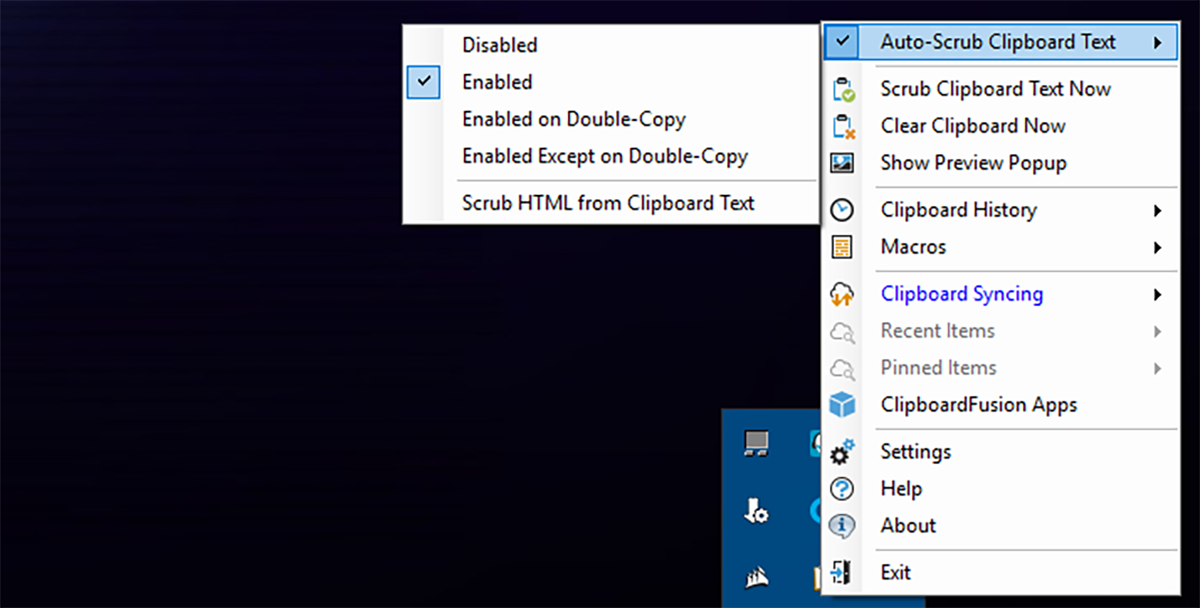
A vágólap Fusion elég jól működik a dobozbólés egy nagyon képes vágólap-kezelő. Ez azt is megteheti, hogy sokkal többet tegyen, de ehhez vagy makrókat kell létrehoznia (a C # működési ismerete szükséges), vagy makrókat kell importálnia. A makrók azonban nem fontosak a vágólapkezelő funkciójához. Van egy utolsó az elsőben folyamatban, azaz rendszeresen lemásolhatja és beillesztheti egy objektumot, ahogyan a Windows rendszerben általában (a legutóbbi az első), de ha hozzáfér az előzményekhez, akkor válthatja át egy régebbi másolatba. szöveget / képet, és helyette használja. Habár hajlamos sokat bejelenteni magáról, amelynek fejjel az az, hogy pontosan tudja, mit másolt, a hátránya azonban, hogy öregszik. Bár csak rákattinthat a tálca ikonra az automatikus súrolás letiltásához.
3. ClipCube
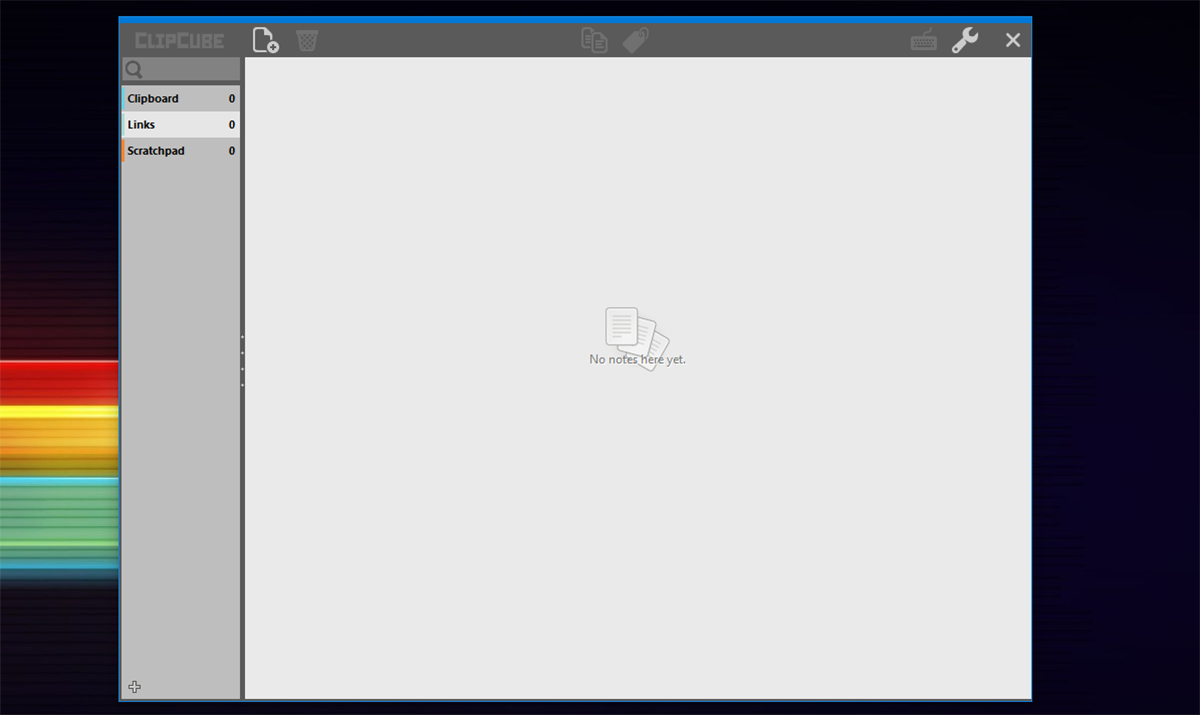
A ClipCube egy egyszerű és közvetlen megoldásméltó versenyző a legjobb vágólapkezelőhöz. Megnyit egy fedvényt, amely megfejti a linkeket, a szövegeket és a kaparópad elemeit. Alapértelmezés szerint a ClipCube az összes többi ablak tetején marad. Ennek akkor van értelme, ha sok szöveget másol, de ezt a beállításokban le lehet tiltani, mivel ez időről időre zavaróvá válik. Kiválaszthatja a parancsikonokat a jobb felső sarokban található billentyűzet ikon használatával. Vagy egyszerűen megoszthatja a másolt szövegeket az alkalmazások között.
4. Kana klip
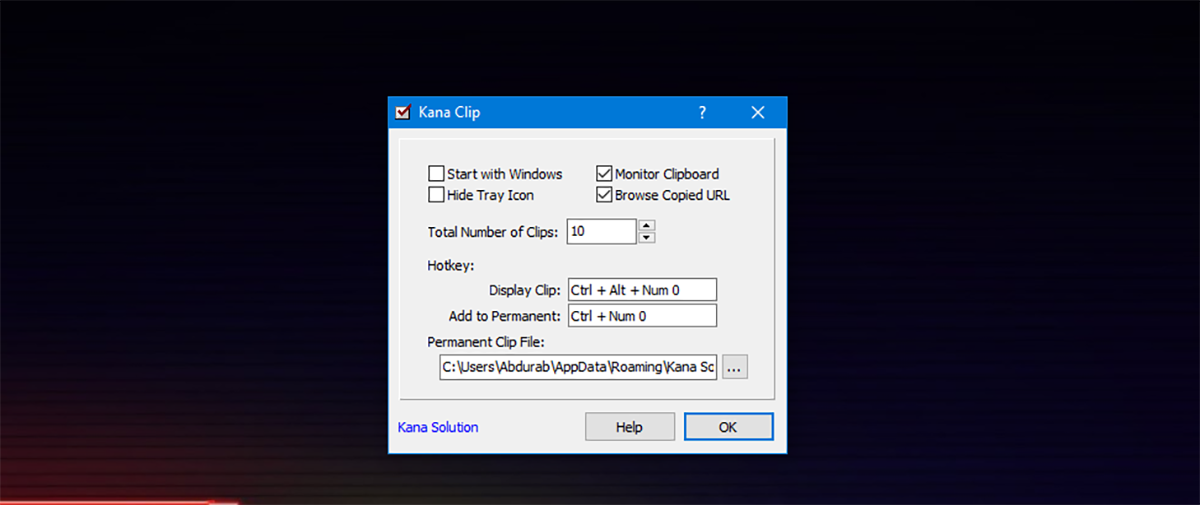
A Kana Clip ingyen és kompakt is (mérgesenfél MB), ami valamit mond, mivel az ebben a kategóriában felsorolt összes alkalmazás csak 16 MB tárolására képes. A Kana Clip esetén azonban a szöveg kiválasztásával és a rövid billentyűzet használatával másolnia kell Ctrl + Alt + Beszúrás. A szöveg hagyományos módon történő másolása megtartja a hagyományos vágólap ökoszisztémájában. A Kana Clip egy apró, kicsi időbélyegzőt helyez a tételekre, a jövőbeli referenciákhoz is.
5. A Save.me
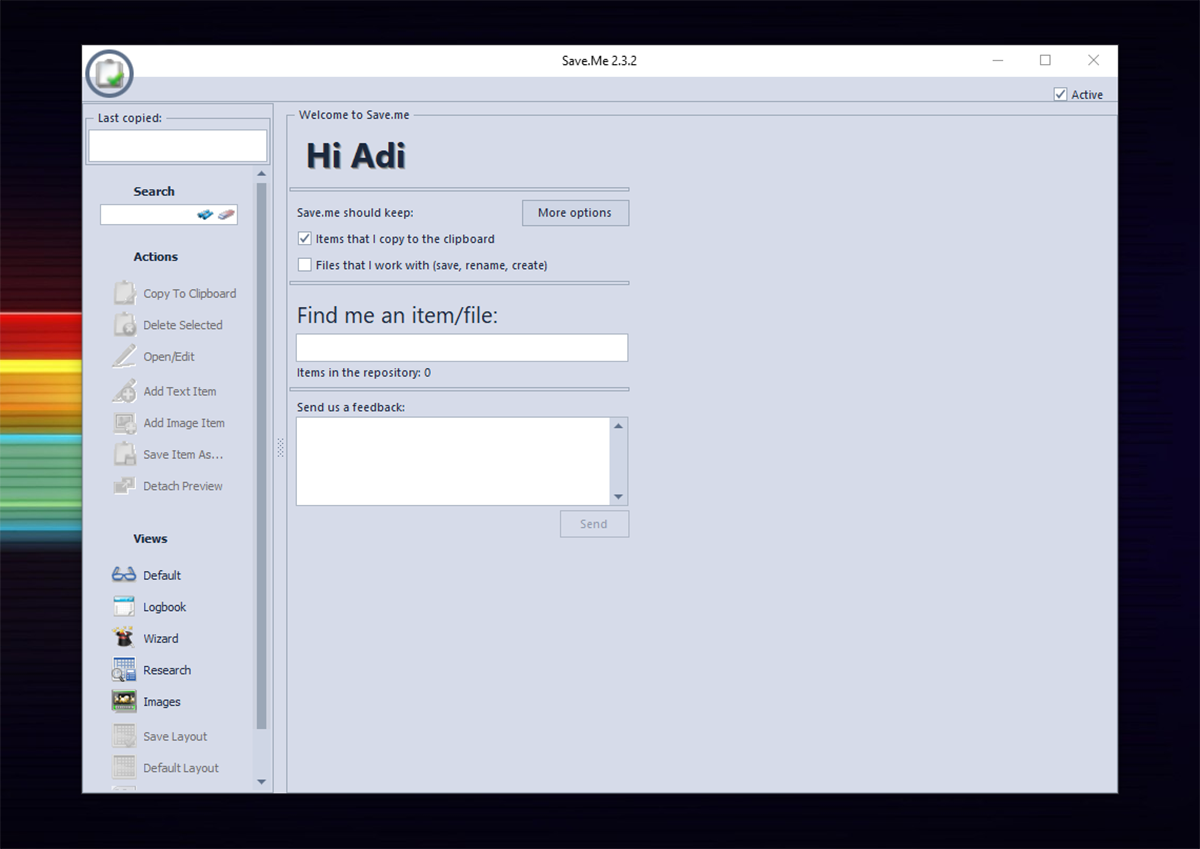
Már írtunk arról, hogy mennyire szeretjük a Save.me fájlt. Save.me egy vágólapkezelő, amely egyszerre könnyűés nagyon funkcionális. A telepítő teljesen hordozható, mivel közvetlenül egyetlen fájlból futtathatja anélkül, hogy bárhol telepítenie kellene. Bár nem fogja megosztani az elemeket a felhővel, a felhőalapú támogatás a vágólapkezelőkben általában nem foglalkozik megszakítóval. Beillesztés előtt szerkesztheti a másolt bejegyzéseket. A legjobb az, ha kereshet másolt bejegyzések között, abban az esetben, ha van egy nagy lerakat.
6. ClipX
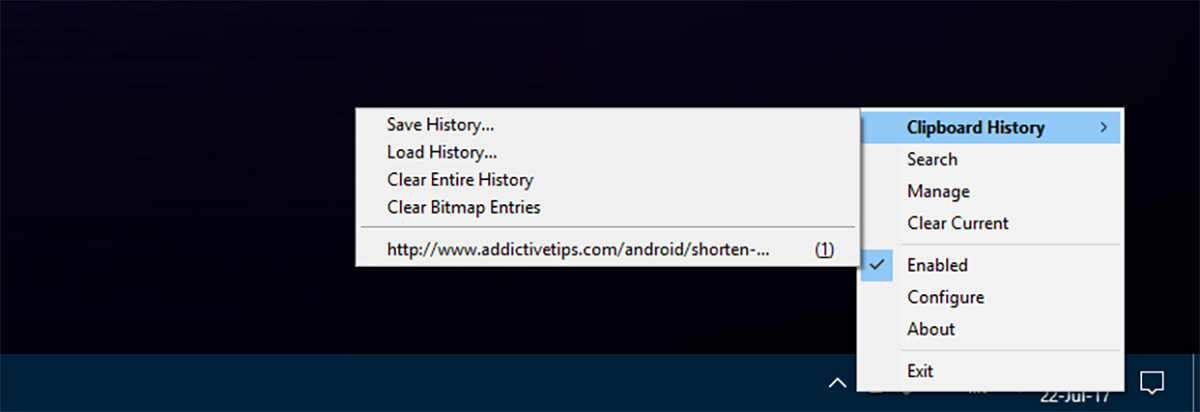
A ClipX valószínűleg birtokolja a rekordotmivel a legrégebbi szoftver létezik. A ClipX legutolsó stabil konstrukciója 2005-ben jelent meg, és úgy tűnik, hogy elérték a tökéletességi szintet, amely nem igényel további vizsgálatot. Az ősi lét azonban egyáltalán nem visszatartó ereje ennek az eszköznek. Ma már annyira funkcionális, mint a listában szereplő legújabb verziók. A másolt elemek közül választhat: kattintson a jobb egérgombbal a ClipX tálca ikonra, és válassza ki a másolt adatokat.
7. Arsclip
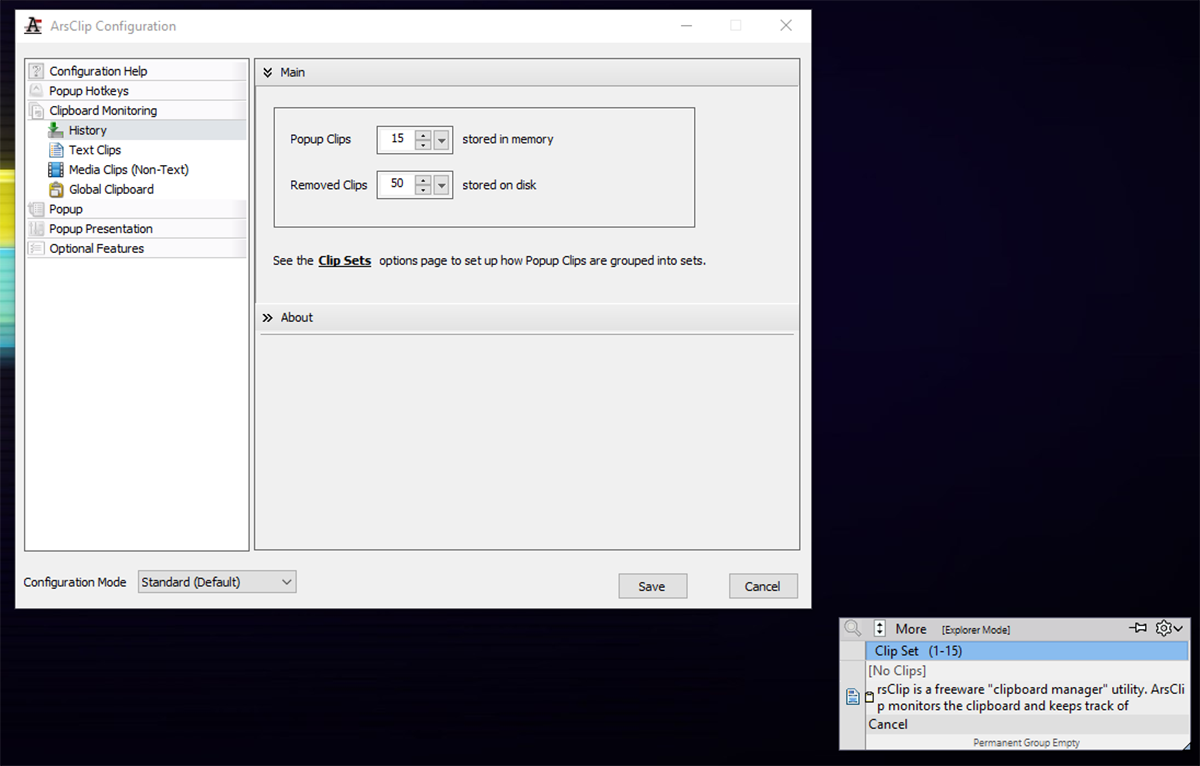
Az ArsClip egy teljesen ingyenes vágólapkezelő. figyeli a vágólapot, ahogy használja (mint általában), miközben nyomon követi a másolt elemeket. Ilyen módon nem kell mennie az útjából, hogy bármit lemásoljon, és közvetlenül beillesztheti a legújabb objektumot. A vágási / másolási előzmények eléréséhez egyszerűen tartsa lenyomva a jobb egérgombbal, és várja meg, amíg megjelenik egy menü. Ez a menü tartalmazza az összes másolt anyagot. A jobb egérgombbal történő első lenyomásakor megerősítést kap a rendszer, ha valóban meg akarja végezni ezt a változást. Ezt követően korlátlanul hozzáférhet a vágólapra.
8. CLCL
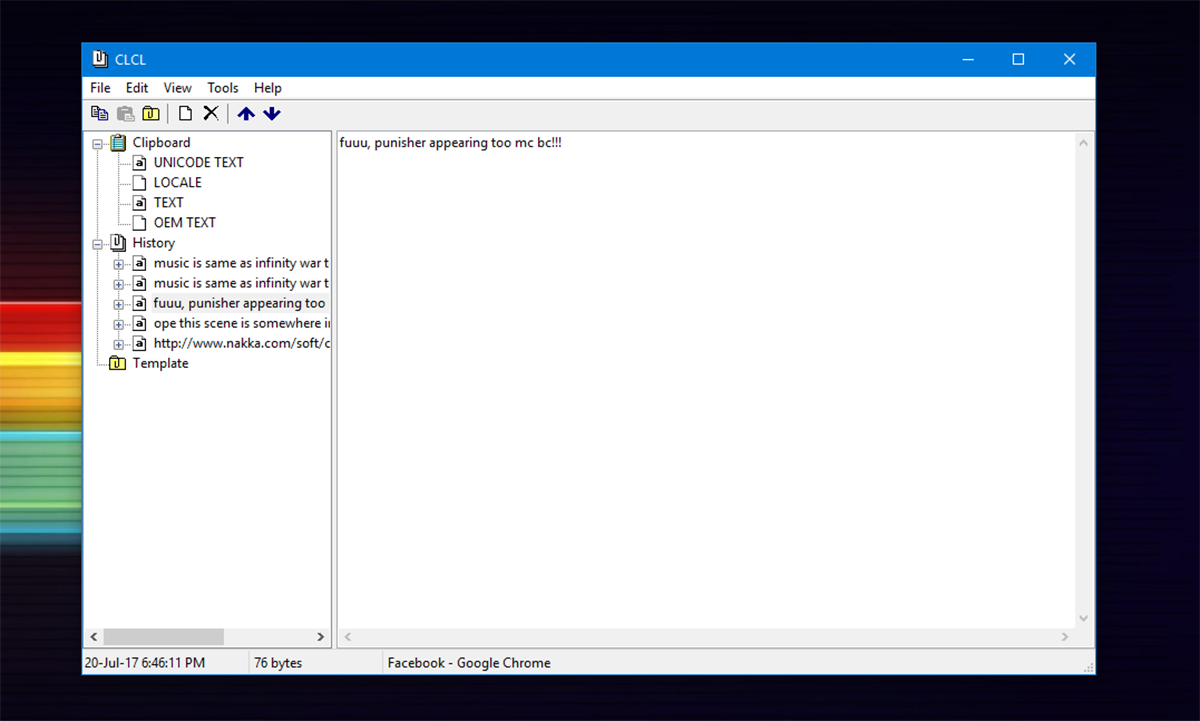
A CLCL egy vágólapkezelő segédprogram. Támogatja az összes vágólap formátumot. Ha szükséges, akkor is regisztrálhat egy sablont. nyomás Alt + C elindítja a testreszabható megjelenítési menüt. Egyszerűen kattintson a másolt / kivágott elemre a listából, és beillesztheti a szokásos módon.













Hozzászólások